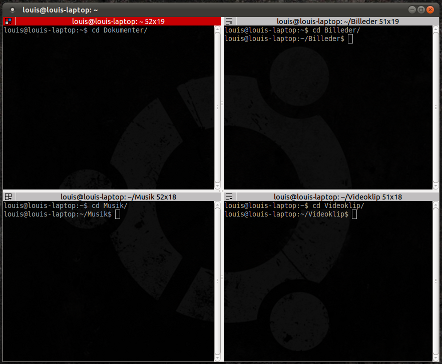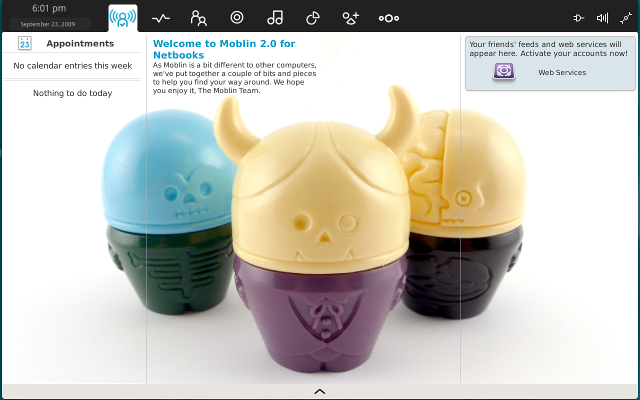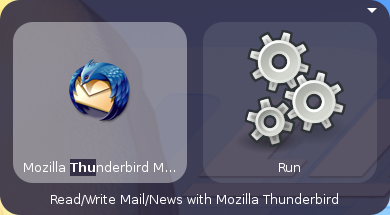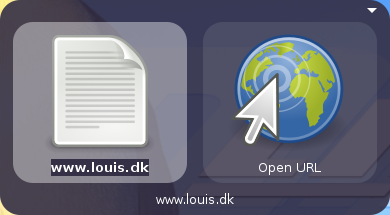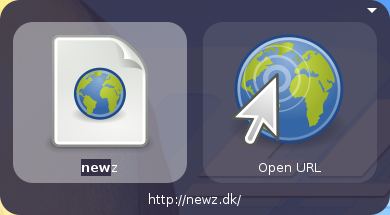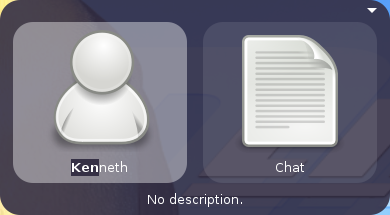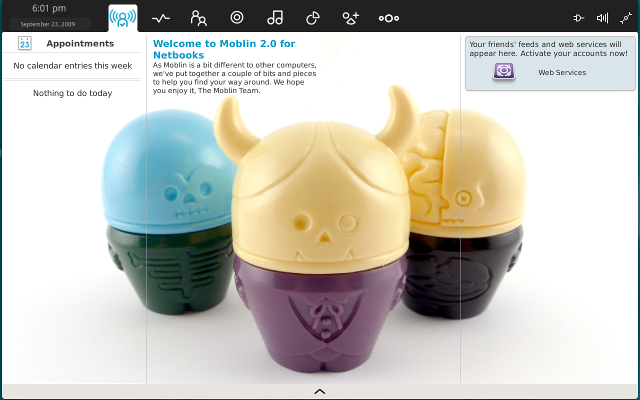
Moblin er en Linux-distribution (pt. bygget på Fedora), der har en specieltilpasset Gnome-brugerflade lavet med henblik på netbooks. Projektet blev startet af chipproducenten Intel, men er siden overtaget af Linux Fundation.
Sidste weekend satte jeg mig for, at installere Moblin på min netbook (en Asus Eee S101), eftersom der for nylig var kommet en 2.0 udgave. Jeg hentede en img-fil ned fra projektets hjemmeside og installerede det på en USB nøgle via projektets eget Image Writer script, som er skrevet i Python. Jeg startede op fra USB nøglen, men så, at man ikke kunne vælge dansk tastatur, så måtte vælge svensk i stedet.
Da jeg kom til partioneringsprocessen (opdeling af disk) kunne installationsprogrammet ikke ændre størrelsen på min Ubuntu-partition, som kører med det nyere filsystem ext4. Dette er på trods af, at Moblin er baseret på Fedora som er rimeligt fremme i skoene og som længe har understøttet ext4. Jeg måtte derfor tage fat i min USB nøgle igen, hvorpå jeg installere Gparted live cd via UNetbootin. Ved hjælp af Gparted kunne jeg så formindske min Ubuntu-partition, så der var plads til Moblin.
Efter at have udpakket den hentede img-fil på min USB nøgle starter jeg op i installationsprogrammet, men da jeg når til partitionsprocessen crasher systemet totalt. Dette gentager sig et par gange, men jeg får til sidst oprettet en partition, hvorpå der bliver installeret Moblin. Da jeg så starter systemet op, opdager jeg, at jeg kun kan vælge Moblin fra GRUB (opstartsmenuen). Installationsprogrammet har altså ikke kunne genkende min Ubuntu-partition, men det er nok grundet den manglende Ext4-understøttelse. Har ikke undersøgt dette nærmere.
Fra jeg vælger Moblin i GRUB-menuen og til at systemet er startet op går der lige under 10 sekunder før systemet er startet. Det er yderst acceptabelt og skyldes, at Moblin er tilpasset til netbook-hardware. Da jeg går ind under “Keyboard” og trykker på knappen “Add” for at tilføje dansk tastatur, ja så crasher tastatur-programmet. Jeg har ikke kigget på, om dette kun gøres på en anden måde evt. via terminalen.
Moblins brugerflade består af en værktøjslinje som er skjult, når denne ikke er i brug. Denne værktøjeslinje indeholder forskellige sektioner som er beskrevet nedenunder. Nogle synes, ikke om dette, da det minder for meget om brugerfladen på en mobiltelefon. Jeg kan personligt godt lide det.
myzone – Her får du et overblik over kalenderaftaler, seneste besøgte hjemmesider samt beskeder fra online venner.
status – Her kan du se dine venners status fra sociale netværk såsom Facebook, Twitter og Last.fm.
people – Giver dig mulighed for at kommunikere med dine via venner via flere forskellige messenger-protokoler og sociale netværk via et program, der ligner Pidgin.
internet – Her kan du gå på nettet via en skrabet Firefox-browser.
media – Her har mulighed for at spille film og musik og se billeder.
pasteboard – Et klipboard, hvor du kan se de ting du senest har kopieret.
applications – En liste over alle installerede programmer samt indstillings- og administrationsværktøjer.
zone – Her kan du se dine zoner. Også kendt som funktionen “Flere skriveborde”.
Efter at have prøvet Moblin en uges tid må jeg sige, at den har en rigtig lækker brugerflade med mange nyskabne og innovative idéer, men den er bestemt ikke uden fejl og mangler. Jeg oplever tit, at et program casher også selvom at 2.0 faktisk skulle være en stabil udgivelse. Der er også et meget lille udvalg af pakker i pakkesystemet.
En anden irriterende ting er, at imens filhåndteringen Nautilus bryder ud af brugerfladen og vises med alle ikoner og værktøjslinjer, så er browseren (som er baseret på Firefox 3.5) meget begrænset. Det er ikke muligt at installere nogen udvidelser og der er ingen værktøjslinje, og så der er kun meget begrænsede muligheder for tilpasning. Jeg kunne godt tænke mig, at alle programmer som standard vises med minimale funktioner (bl.a for at spare plads) og så ved et tryk på en maskimér-knap så kommer værktøjslinjen til syne. Denne idé vil jeg viderebringe til Moblin-udviklerne.